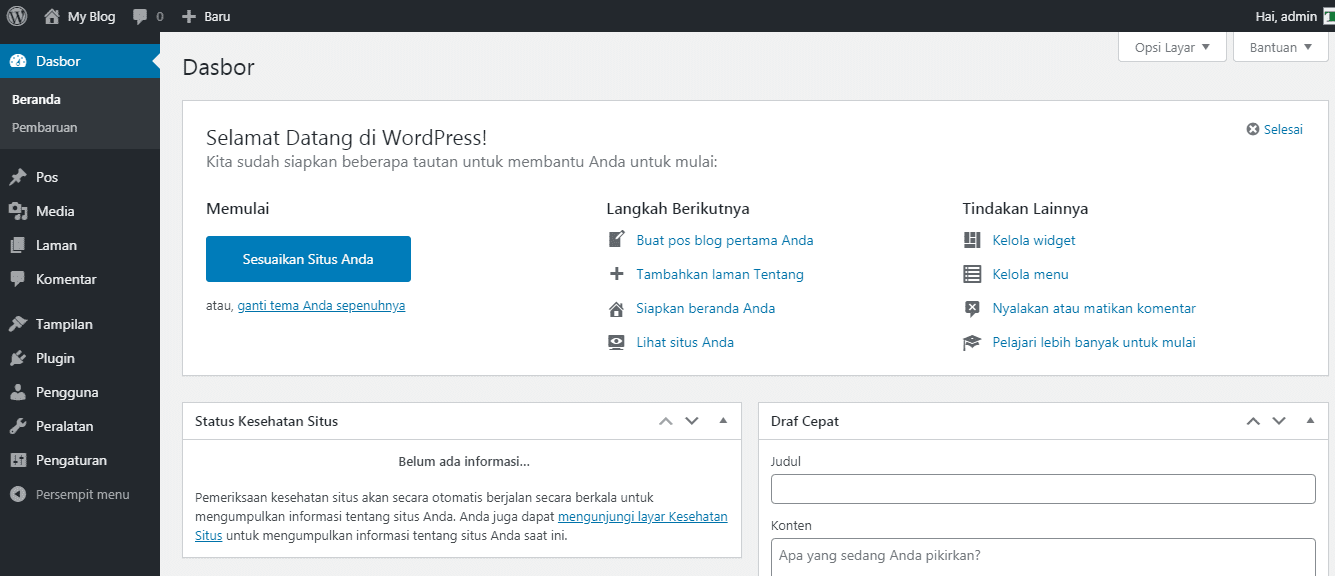Daftar Isi
Fungsi di Dashboard WordPress
Dalam artikel kali ini kita akan membahas menu-menu yang ada di dashboard WordPress. Sebuah Website tentunya memiliki halaman admin dimana kita bisa mengatur website kita. Seperti, Membuat Menu, Membuat Pos, Setting SMTP , Upload gambar, Mengubah Tema dan lainnya, Dimana WordPress sendiri menyediakan Dashboard admin Tersebut agar kita sebagai pemilik Website bisa lebih mudah mengontrol, mengubah atau mengurangi Fitur di dalam Website.
Baca Juga: WordPress Bagaimana Cara Download dan Install nya?
Secara Umum Dashboard WordPress adalah sebuah halaman admin yang kita temui setelah kita berhasi Menginstal Wordpress dan login sebagai admin atau pemilik Website.
Berikut kita akan mengenal bagian-bagian menu di Dashboard Wordpress.
Halaman Login
Sebelum kita masuk ke Dashboard WordPress, hal pertama kali yang harus kita lakukan adalah akses login terlebih dahulu. Dimana default dari akses login ke WordPress yaitu (nama domain/wp-admin) Walupun kita juga bisa mengubah default dari akses login Tersebut.
Bagian akses login ini tediri dari;
- Nama pengguna atau email
- Sandi atau password
- Log Masuk
- Lupa Sandi
- Kembali ke My Blog

My Blog
Ketika kamu masuk ke dashboard WordPress kamu akan melihat Menu My Blog di sebelah kiri atas. Ketika kamu arahkan Mouse Keatas menu tersebut maka akan muncul Tulisan “ Kunjungi situs” nah kamu bisa klik tulisan Tersebut untuk melihat Website kamu dari sisi pengunjung atau tampilan depan Website.

Dasbor
Untuk Dasbor sendiri Terdiri dari dua bagian yaitu Beranda dan Pembaruan.
- Beranda Berfungsi untuk kembali ke awal di dalam dashboard wordpress.
- Sedangkan Pembaruan berfungsi sebagai notifikasi atau pemberitahuan jika ada update seperti Update Plugin dan Tema jika ada pembaruan dari developernya

Pos
Menu pos terdiri dari Beberapa bagian yaitu
- Semua pos yang berfungsi untuk mennampilkan semua pos yang sudah kita buat di dalam WordPress.
- Tambah baru berfungi untuk menambahkan atau membuat pos baru.
- Kategori, didalam kategori ini kamu bisa mengelmpokan artike berdasarkan kategor, misal kategori artikel tentang Laptop sendiri, Kategori artikel tentang Handphone sendiri.

Media
Media berfungsi untuk menyimpan semua File, baik itu Video, Gambar, dan file dengan format lainnya. Pada media ini sendiri ada 2 bagian yaitu pustaka dan Tambah Baru.
- Bagian pustaka untuk melihat semua media yang telah kamu upload.
- Tambah baru berfungsi untuk menambahkan atau mengupload File baru.

Laman
Laman atau yang sering disebut menu merupakan salah satu bagian terpenting di dalam Dashboard WordPress. laman digunakan untuk membuat struktur menu yang akan ditampilkan di dalam website kita.

Komentar
Komentar berisi semua komentar yang telah dikirimkan oleh pengunjung website kita

Tampilan
Untuk tampilan sendiri Terbagi menjadi beberapa bagian yaitu :
- Tema pada bagian tema ini kamu bisa melihat tema apa yang sedang kamu gunakan dan pada bagian ini juga bisa mengganti Tema yang sedang kamu gunakan
- Sesuaikan pada bagian sesuaikan ini kamu bisa mengubah berbagai macam hal seperti, mengubah logo, mengubah Font Secara umum, Mengubah footer dan masih banyak lainnya
- Widget pada bagian Widget ini kamu bisa mengubah fitur apa saja yang ingin kamu tampilkan sebagai widget atau sebelah sisi. Seperti, Pos-pos terbaru, Pencarian, Kategori, Meta dan lainnya.
- Menu pada bagian ini kamu bisa menampilkan atau menyembunyikan menu yang sudah kamu buat di Laman
- Latar Belakang kamu bisa mengubah bagain latar belakang dengan warna atau pun gambar yang diinginkan
- Theme Settings Untuk themes settings ini kamu bisa mengubah settingan tema website kamu, seperti logo, footer, dan lainnya hampir sama dengan Fungi Sesuaikan
- Penyunting Tema pada bagian ini penulis tidak merekomendasikan jika kamu tidak mengerti bahasa pemrogaman, karena pada bagian ini kamu bisa menyunting tema, menghilangkan atau menambah fitur tertentu dengan Bahasa pemrogaman atau coding
Baca Juga: Pengertian WordPress.com & WordPress.org – Yuk Simak

Plugin
Untuk bagian plugin ini terdiri dari plugin Terpasang, Tambah Baru dan Penyunting Plugin.
- Pada bagian plugin Terpasang ini kamu bisa melihat semua plugin yang sudah kamu instal di dalam Website kamu.
- Tambah baru Kamu bisa menambahkan plugin yang kamu inginkan
- Penyunting Plugin pada bagian ini kamu bisa menyunting plugin kamu baik menambah atau mengurangi fitur yang diinginkan, tapi tidak direkomendasikan jika kamu tidak memiliki skil bahasa pemrogaman

Pengguna
Pada bagian pengguna ini terdiir dari 3 bagian yaitu :
- Semua Pengguna pada bagian ini kamu bisa melihat siapa saja pengguna Terdaftar diwebsite kamu
- Tambah Penggguna pada bagian ini kamu bisa menambahkan pengguna dan memberi akses sebagai apa pengguna baru tersebut di website kamu, apakah sebagai penulis, Editor,Administrator dan lainnya
- Profil bagian profil ini kamu bisa mengubah berbagai macam hal seperti, Bahasa, Nama yang ditampilkan secara publik, Email dan Password login ke dashboard WordPress.

Peralatan
Pada bagian ini berfungsi terdapat beberapa fungsi di antaranya untuk ekspor dan import data dari blogger dan WordPress.untuk pemula ini bisa dibaikan terlebih dahulu

Pengaturan
Pada bagian pengaturan ini terdiri dari beberapa bagian yaitu :
- Umum dibagian umum ini kami bisa mengubah berbagai macam hal seperti, Judul Situs, Slogan , Email, Bahasa, Zona waktu dan lainnya
- Menulis pada bagian menulis ini kamu bisa mengubah pengaturan Penulisan, Server Mail dan lainnya
- Membaca pada bagian ini kamu bisa mengubah menu apa yang akan ditampilkan ketika pertama kali orang mengakses Web mu, misal bagian Beranda atau produk yang ingin kamu tampilkan sebagai halaman awal ketika pertama kali website kamu diakses.
- Diskusi pada bagian ini kamu bisa mengatur tentang alur dari komentar yang ada di artikel kamu, misal ingin menonaktifkan Komentar, harus memasukan email ketika ingin berkomentar dan lainnya
- Media pada pengaturan ini kamu bisa mengubah ukuran gambar.
- Permalink kamu bisa megubah permalink sesuai dengan yang kamu inginkan, Seperti Berdasarkan Nama Tulisan, Numerik, Struktur Tersuai dan lainnya
- Privasi Berfungsi untuk menampilkan kebijakan-kebijkan atau ketentuan dari sebuah website.

Persempit Menu
Berfungsi untuk mempersempit atau memperbesar tampilan dashboard WordPress. Untuk melihat hasilnya kamu bisa langsung mencoba di dashboard WordPress Kamu.

Sampai disini artikel mengenai pengenalan menu-menu di dalam dashboard WordPress Sudah Selesai, Jika kamu bingung bagaimana cara instal Tema dan plugin kamu bisa cari di website ini artikel tentang tema dan plugin yang sudah dibahas didalam artikel Tersebut. dan jika kamu ingin melihat update terbaru mengenai wordpress silahkan ke website resmi nya yang beralamat https://wordpress.org/download/
Akhir kata penulis mengucapkan Terimakasih atas kunjungannya dan semoga artikel ini bisa bermanfaat.
Baca Artikel Menarik Lainnya: